在苹果设备(iPhone、iPad 或 Mac)上登录公司邮箱的步骤如下,具体操作可能因公司邮箱类型(如 Exchange、IMAP/POP)而异:
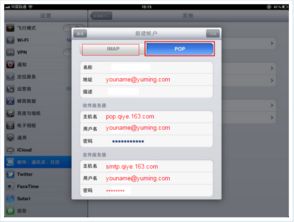
通用步骤(以 iPhone 为例)
1. 打开设置
进入 设置 → 邮件 → 账户 → 添加账户。
(iOS 16 及更新版本路径:设置 → 邮件 → 账户 → 添加账户)。
2. 选择邮箱类型
如果公司邮箱使用 Microsoft Exchange,直接选择 Exchange;
如果使用其他服务(如 IMAP/POP),选择 其他 → 添加邮件账户。
3. 输入账户信息
邮箱地址:完整公司邮箱地址(如 )。
密码:邮箱密码(可能需要使用应用专用密码,若公司启用双重验证)。
描述:可自定义(如“公司邮箱”),默认自动填充。
4. 配置服务器设置
Exchange 账户:
输入 服务器地址(需向 IT 部门确认,如 `outlook.` 或公司专属服务器)。
域(可选):部分企业需填写(如公司域名)。
用户名:完整邮箱地址。
IMAP/POP 账户(需手动填写):
接收服务器(IMAP/POP)和 发送服务器(SMTP)的地址、端口(常见端口:IMAP-993/SSL,SMTP-465/SSL 或 587/TLS)。
5. 完成验证
确认信息无误后,设备会验证账户。若失败,检查密码、服务器地址或联系 IT 支持。
6. 同步选项
选择同步内容(邮件、通讯录、日历等),点击 保存。
常见问题解决
服务器设置错误:联系 IT 部门获取准确的服务器地址和端口。
证书警告:若提示证书不受信任,需确认公司邮箱是否使用合法 SSL 证书。
双重验证:若启用,需在账户安全设置中生成“应用专用密码”。
网页登录:尝试通过浏览器登录公司邮箱网页版(如 Outlook Web App),确认账户正常。
Mac 设备设置
1. 打开 系统偏好设置 → 互联网账户。
2. 选择 Exchange 或 其他邮件账户,后续步骤与 iPhone 类似。
注意事项
公司邮箱可能限制外部设备登录,需提前申请权限。
部分企业要求安装配置文件(如 MDM 管理),需遵循 IT 部门指引。
如果仍无法登录,建议联系公司 IT 支持获取专属配置信息。


